之前已简要说明报表所需知识,现在梳理整个制作过程。已提及的细节不再展示,未涉及的部分将详细解释,确保内容完整清晰,便于理解与操作。
1、 首先,调整Excel选项,确保工作簿打开时包含26个工作表(具体操作参见创建与编辑多个工作表章节)。随后,对这些工作表进行命名:将第一个工作表(Sheet1)命名为进销存;Sheet2至Sheet13分别命名为1月至12月的入库;Sheet14至Sheet25则分别命名为1月至12月的出库;最后一个工作表(Sheet26)命名为引用,其内容为物料编码与出入库类型的汇总合并。这样可以更清晰地分类管理数据,方便后续操作与查询。

2、 在进销存表格中,添加一行作为标题栏,包含以下内容:序号、物料编码、规格型号、单位,以及从上期结存开始的各月数据。具体每月数据包括四项内容,分别是入库、出库、结存和盘点。按照时间顺序依次列出1月至12月的各项数据。
3、 标题栏具体内容如下:首先是序号,用于标记记录顺序;其次是物料编码,标识物料唯一性;接着是规格型号,描述物料的具体参数;然后是单位,表明计量方式。之后是从上期结存开始的历史数据,紧接着按月份顺序排列各项数据。1月入库、1月出库、1月结存、1月盘点为第一个月的数据项,依此类推,直至12月入库、12月出库、12月结存、12月盘点。增加一个名为重复项检查的列,用于核实表格中是否存在重复录入的情况,确保数据的准确性和完整性。

4、 按下Ctrl键,依次选中1至12月的入库表,在任意一个表中输入首行标题,内容为日期单据编号物料编码物料名称规格型号单位数量代号入库类型和校验。设置完成后,解除成组工作表状态。

5、 按下Ctrl键,依次选中1至12月的出库表,在任意一个表中输入首行标题,内容包括日期单据编号物料编码物料名称规格型号单位数量代号出库类型用途和校验。设置完成后,取消工作表组合。

6、 在引用工作表中,最左侧为物料编码,可从公司物料编码管理员处获取,依据实际需求不定期更新。中间和右侧为出入库类型,示例中定义了几种常用类型,可根据需要调整增减。另外,第二行为空,暂无内容,此设置将在后续报表优化时发挥作用,此处不再详述。

7、 在编辑进销存表时,首次创建表格时,最左侧的物料信息是从物料编码管理员处获取的,这部分内容与引用中的物料信息一致。然而,在表格实际使用后,两者可能会出现差异。这是由于一个公司可能拥有成千上万种物料,当信息量庞大时,需要对表格进行持续优化。例如,长时间没有库存的物料编码可能会从进销存表中删除,但在引用表中仍会保留。这一部分内容将在后续关于表格优化的部分进一步详细说明。
8、 表中的上期结存表示的是上一年度的结存数据,以盘点结果为准。1月入库数据是通过SumIf函数从1月入库表中提取的,1月出库数据同样通过SumIf函数从1月出库表中获取。这部分操作已在之前的SumIf函数部分有所介绍。计算公式为:1月结存=上期结存+1月入库-1月出库。1月盘点代表的是1月份的实际盘点数据,用于监控和调整库存的准确性。
9、 后续除重复项检查列外,其他列的算法基本类似,这里不再赘述。重复项检查主要用于检测进销存表中物料编码的重复情况,以确保库存数据的准确性,这里用到的函数是CountIf,相关内容也已在前面提及过。另外需要注意的是,表格的第二行是空置的,目的是为了方便后续优化表格结构和功能。
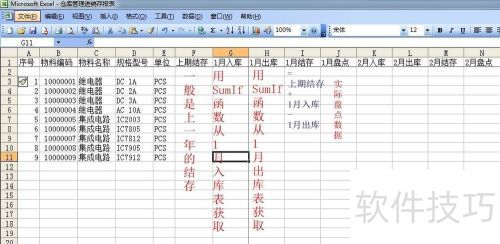
10、 以1月入库为例编辑12个月的入库表。表中红包标记处需手动输入,蓝色标记内容通过VLookUp函数自动获取,无需手动填写,此函数之前已介绍过。
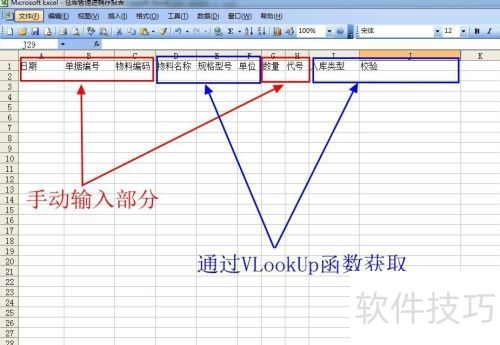
11、 同样,出库表的编辑方式与入库表差异不大,只是多了一个用途列,用于记录出库对应的订单、领用人或用途等信息,便于日后长时间后能追溯每笔账目的具体详情。

12、 至此,一个具备自动计算与统计功能的仓库管理进销存报表已初步完成。然而,该报表仍较为粗糙,界面不够友好,安全性也有待提升。后续将着重优化表格及外围表,进行更深入的研究。未完待续。














